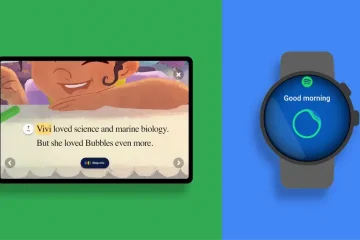Kicsit függővé váltam a Google új Smart Canvas funkcióitól. Miután a vállalat bemutatta a dinamikus, modernizált Google Dokumentumok, Táblázatok és Diák eszközöket, amelyeket azért hoztak létre, hogy segítsenek növelni a termelékenységet, és egy kis kreatív és személyre szabott hangulatot adjanak a fájlokhoz, kicsit bütykölgettem, de nem igazán gondolkodtam rajta..
Google Dokumentumok oldal nélküli nézet nélkül
Most minden benne vagyok, és játszottam az új rendszer minden aspektusával. Az időzítő és a stopper beállításától a Google-dokumentumokban való íráshoz az emberek, hely-és fájlchipek, valamint feladatok és egyebek beszúrásáig ráébredek, hogy ez gyorsan felváltja számomra a Keepet és a saját naplómat!
Ma egy olyan dologról szerettem volna szót ejteni, amiről úgy érzem, hogy számomra oly módon alakította át a Google Dokumentumokat, hogy a legtöbben vagy nem értik, vagy kigúnyolják – oldal nélküli nézet. Éveket töltöttem írásban és publikálásban, professzionális vállalati környezetekben és így tovább, ahol az oldalak nagyon fontosak voltak a formázáshoz. Most azonban, hogy többnyire laza vagyok, csak magamnak dolgozom a Google Workspace-ökoszisztémában, és nem igazán nyomtatok ki semmit, elkezdtem váltani az”Oldal nélküli nézetet”a Dokumentumok szolgáltatásban minden létrehozott dokumentumnál.
Amellett, hogy megszabadítom a munkaterületemet attól a retró érzéstől (ezredéves vagyok, oké, perelj be), tele éles, dobozos sarkokkal és oldaltörésekkel, az Oldal nélküli nézet valóban arra késztet, hogy használjam Több dokumentumot, mint a múltban. Bármilyen ostobának is tűnik, az UX-tervezésnek van egy pszichológiája, és hogy mennyire vonzó egy termék használata, és a Dokumentumok mostantól az új kedvenc Google-szolgáltatásom. Igaz, azt mondom, hogy jobban szeretem a Dokumentumok szolgáltatást, mint minden idők kedvenc eszközemet, a Google Keepet.
Itt Az oldalbeállítások beállításai
Az oldal nélküli nézet engedélyezéséhez egyszerűen indítson el egy új dokumentumot, kattintson a Fájl > Oldalbeállítás lehetőségre, majd kattintson a párbeszédpanel tetején található „Oldal nélküli nézet” fülre. Ezután kattintson a kék „Rendben” gombra a lezáráshoz.
Profi tipp: Ha azt szeretné, hogy minden beállított dokumentum „Oldal nélküli” legyen, akkor ebben található az „Alapértelmezés beállítása” lehetőség. menüből választhat. Minden bizonnyal felülmúlja, hogy minden dokumentumot erre a formátumra kell váltani a létrehozás pillanatában.
Valóban kitölti a teljes munkaterületet, és a nyitott, határtalan vászon segít nekem. hogy felszabadítsam a kreativitásomat és a gondolataimat. Sokkal „elterelőbbnek” tűnik az íráshoz, és olyan Smart Canvas funkciókkal párosul, mint az intelligens chipek, a gyönyörű fejlécek (amelyekre a „@” szimbólum segítségével is gyorsan átválthat), a dokumentum körvonala, amellyel gyorsan körbeugorhat a vásznon, és még sok más, a Dokumentumok már nem igazán olyanok, mint a Dokumentumok.
Az oldal nélküli nézet határtalan kreativitásra hívja a rendszeres felhasználókat
Mint az előrelátásra törekvő ember, rájöttem, hogy a Dokumentumok oldal nélküli nézete az, ami segített megtennem azt az ugrást, hogy elkezdjem a Keepből és más helyekről származó információkat beírni, hogy értelmet nyerjek. és testesítsd meg. Valójában odáig mennék, hogy azt mondanám, hogy az összes gondolatomat a Keepben tartva korlátozom magam, mivel hiányzik a rich text szerkesztése és más intelligens funkciók. Talán egy napon a Google Smart Canvas funkciókat ad majd a Keephez, de nagyjából már meg is tettem a váltást.
Továbbra is a cég népszerű jegyzetkészítő alkalmazását fogom használni a gyors rögzítéshez, különösen azért, mert áthúzhatom. és a jegyzeteket és azok tartalmát egy élő dokumentumba helyezheti az oldalsó panelről, de amióta a Google kiiktatta a Naptár emlékeztetőit a Keep jegyzeteihez, ugrásszerűen megugrottam. Tudom, hogy a legtöbb, amit mondok, nem közvetlenül a Google Dokumentumok oldal nélküli nézetéhez kapcsolódik, hanem a Google eszközeinek átfogóbb képéhez és rendszerként való működéséhez, de az oldaltalanság elindított valamit az agyamban, mint kreatív, aki nagyon szép. egy évtizeddel ezelőtt sokan abbahagyták a nyomtató használatát, amely örömmel fogadott, hogy rendszeresen használom a Dokumentumokat sok-sok dolog életképes megoldásaként, és nem csak akkor nyitom ki, amikor valami merev és fülledt üzleti dolgot kell csinálnom.
További profi tippek: A nézet > Szöveg szélessége menüpontban módosíthatja az oldal nélküli vászon szélességét „Keskeny”, „Közepes”, „Széles” és „Teljes” értékre. Ne feledje, hogy az oldal nélküli nézet megszabadul a fejlécektől és láblécektől, így attól függően, hogy mit csinál, előfordulhat, hogy nem ideális az Ön számára. Ha kinyomtatja a dokumentumot, természetesen továbbra is kap oldalakat, de azok nem lesznek felosztva tökéletesen oda, ahol szeretné, hacsak nem szúr be kézzel egy oldaltörést. Az oldal nélküli nézetre való átalakítás előtt beszúrt oldaltörések megmaradnak a vásznon.
Nézet > Szöveg szélessége > Széles
Azt mondom, hogy a Google Dokumentumok lassan átalakul valamivé, amellyel kifejezhetem magam, naplózhatom, rögzíthetem és tükrözhetem. Nem sok mindennel értek egyet, amit a Google, de újra beleszeretek a Dokumentumokba, és egyértelműen jól csinál valamit. Noha ebben a cikkben nem mentem bele a Smart Canvas használatának részleteibe, a következő rövid időn belül rengeteget fogok írni róla, úgyhogy számíts rá, hogy konkrét használati esetekről és érdekes megvalósításokról fogok beszélni. ezeknek az eszközöknek. Egyelőre csak az itteni történések pszichológiájáról szerettem volna beszélni – ez elég jelentős, és remélem, egyet fogsz érteni, ha egyszer többet játszol ezekkel a funkciókkal.